
Yurich Koshurich
0
4838
951
Da Google annoncerede, at det opdaterede Gmail-brugergrænsefladen og bringer en masse nye funktioner, var jeg begejstret. Nå, jeg var især begejstret for den nye native offline-tilstand i Gmail, som nu endelig er her. Gmail's nye Offline-tilstand giver brugerne mulighed for at bruge Gmail uden at have nogen internetforbindelse. Når du har aktiveret offline-tilstand, kan du åbne Chrome-browseren og kontrollere og læse dine e-mails og meddelelser uden internetforbindelse. Du kan endda svare på e-mails, der gemmes i Gmail's udboksmappe og sendes, så snart du opretter forbindelse til din enhed til internettet. I denne artikel viser vi dig, hvordan du kan aktivere den nye Offline-tilstand i Gmail til at nyde alle disse funktioner:
Aktivér ny offline-tilstand i Gmail
Bemærk: Denne funktion fungerer både for GSuite- og Gmail.com-konti, men fungerer kun, hvis du bruger Google Chrome-browseren.
Det er ret let at aktivere den nye Offline-tilstand i Gmail. Bare følg trinnene, så bliver du færdig på få minutter:
- Først, Sørg for, at du bruger ny version af Gmail. Hvis du ikke er tilfældet her, kan du skifte til den nye Gmail her.
2. Når du først har gjort det, Klik først på ikonet for indstillinger, og derefter på “Indstillinger”..
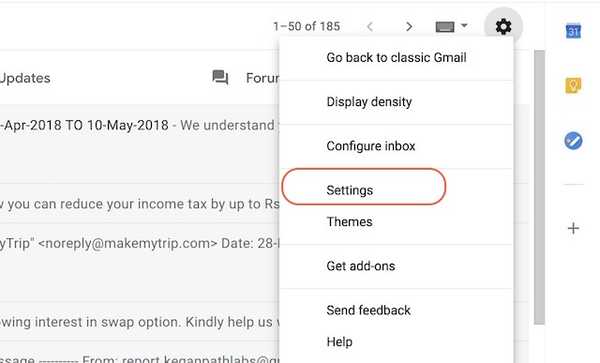
2. Her, finder du et nyt Offline-afsnit. Klik på det.
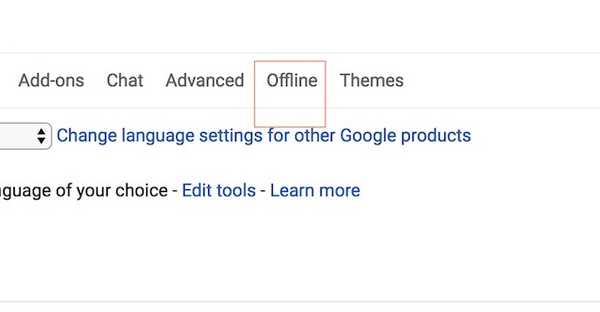
4. Nu bare aktiver Offline-tilstand ved at klikke på afkrydsningsfeltet.
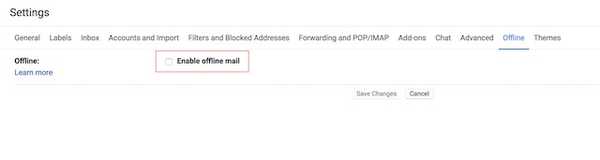
5. Så snart du klikker på afkrydsningsfeltet, vil du få et par muligheder. Først er "Synkroniseringsindstillinger", hvor du kan vælge det antal dage, som du vil gemme dine e-mails offline til. Du får tre muligheder, som er 7,30 og 90 dage. Der er også en mulighed for at gemme vedhæftede filer, der er tændt som standard. Hvis du ikke har et lagringsproblem på din bærbare computer, foreslår jeg, at du holder varigheden til de sidste 90 dage og holder indstillingerne "Download vedhæftet fil" tændt.
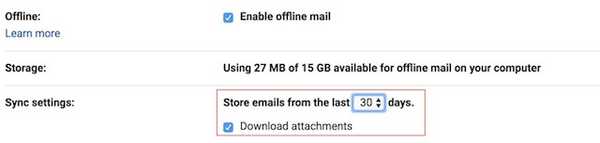
6. Derefter skal du vælge, om du vil holde dine data offline, når du logger ud af din Google-konto eller ej. Hvis du vælger den anden mulighed, bliver Google nødt til at synkronisere alle dine e-mails, hver gang du logger ind. Hvis du har en personlig bærbar computer, som ingen andre har adgang til, Jeg vil foreslå, at du vælger den første mulighed, da den sparer både data og tid.
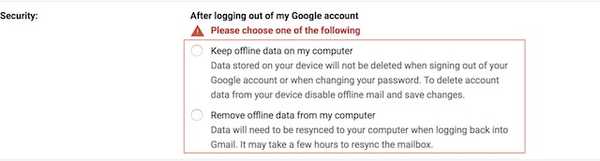
7. Til sidst, når du først har indstillet dine præferencer, skal du blot klikke på knappen "Gem ændringer" for at aktivere offline-tilstand for din Gmail.
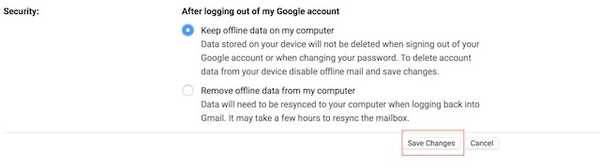
8. Når det er gjort, bliver alle dine e-mails og vedhæftede filer downloadet, og du kan få adgang til dem offline.
SE OGSÅ: Sådan rettes Nova Launcher på Android P Beta
Brug Gmail's nye offline-tilstand
Den nye Offline-tilstand til Gmail er fantastisk til enhver, der dagligt har brug for masser af e-mails og har brug for evnen til at håndtere dem, når som helst og hvor som helst han / hun vælger at gøre det. Jeg elsker personligt denne nye funktion, da det giver mig mulighed for at håndtere mine e-mails, mens jeg pendler. Lad os vide dine tanker om denne funktion ved at skrive i kommentarfeltet nedenfor.















